Pārbaudes Microsoft Authenticator iestatīšana
Varat veikt šīs darbības, lai pievienotu divsoļu pārbaudes un paroles atiestatīšanas metodi. Kad esat to iestatījis pirmo reizi, varat atgriezties drošības informācijas lapā, lai pievienotu, atjauninātu vai izdzēstu savu drošības informāciju.
Ja tiek lūgts to iestatīt tūlīt pēc pierakstīšanās savā darba vai mācību kontā, skatiet detalizētu informāciju par darbībām, kas sniegtas pierakstīšanās lapas uzvednes rakstā Drošības informācijas iestatīšana.
Ja tas, ko redzat ekrānā, neatbilst tam, kas tiek aplūkots šajā rakstā, tas nozīmē, ka jūsu administrators vēl nav ieslēdzis šo pieredzi. Līdz šīs iespējas ieslēgšanai, jums ir jāievēro sadaļā Sava konta iestatīšana divsoļu pārbaudei sniegtās instrukcijas un informācija.
Piezīme.: Ja neredzat autentifikācijas lietojumprogrammas opciju, iespējams, ka jūsu organizācija neļauj izmantot šo opciju verifikācijai. Šajā gadījumā jums jāizvēlas cita metode vai jāsazinās ar savas organizācijas palīdzības dienestu, lai saņemtu papildu palīdzību.
Drošība un paroles atiestatīšanas pārbaude
Drošības informācijas metodes tiek izmantotas gan divs faktoru drošības pārbaudei, gan paroles atiestatīšanai. Tomēr ne visas metodes var izmantot abās.
|
Metode |
Izmantots šim: |
|
Authenticator lietojumprogramma |
Divsoļu pārbaude un paroles atiestatīšanas autentifikācija. |
|
Īsziņas |
Divsoļu pārbaude un paroles atiestatīšanas autentifikācija. |
|
Tālruņa zvani |
Divsoļu pārbaude un paroles atiestatīšanas autentifikācija. |
|
Drošības atslēga |
Divsoļu pārbaude un paroles atiestatīšanas autentifikācija. |
|
E-pasta konts |
Tikai paroles atiestatīšanas autentifikācija. Divsoļu pārbaudei būs jāizvēlas cita metode. |
|
Jautājumi par drošību |
Tikai paroles atiestatīšanas autentifikācija. Divsoļu pārbaudei būs jāizvēlas cita metode. |
Programmas Microsoft Authenticator iestatīšana lapā Drošības informācija
Atkarībā no jūsu organizācijas iestatījumiem, iespējams, varēsit izmantot autentifikācijas programmu kā vienu no savas drošības informācijas metodēm. Jums nav jāizmanto lietojumprogramma Microsoft Authenticator, un iestatīšanas procesa laikā varat izvēlēties citu programmu. Tomēr šajā rakstā tiek izmantota Microsoft Authenticator programma.
Svarīgi!:
-
Ja programmu Microsoft Authenticator esat iestatījis piecās dažādās ierīcēs vai esat izmantojis piecas aparatūras marķierus, nevarēsit iestatīt sestajā, un, iespējams, redzēsit šādu kļūdas ziņojumu:
-
You can't set up Microsoft Authenticator because you already have five authenticator apps or hardware tokens. Please contact your administrator to delete one of your authenticator apps or hardware tokens.
Programmas Microsoft Authenticator iestatīšana
-
Pierakstieties savā darba vai mācību kontā un pēc tam dodieties uz portālu Mans konts.
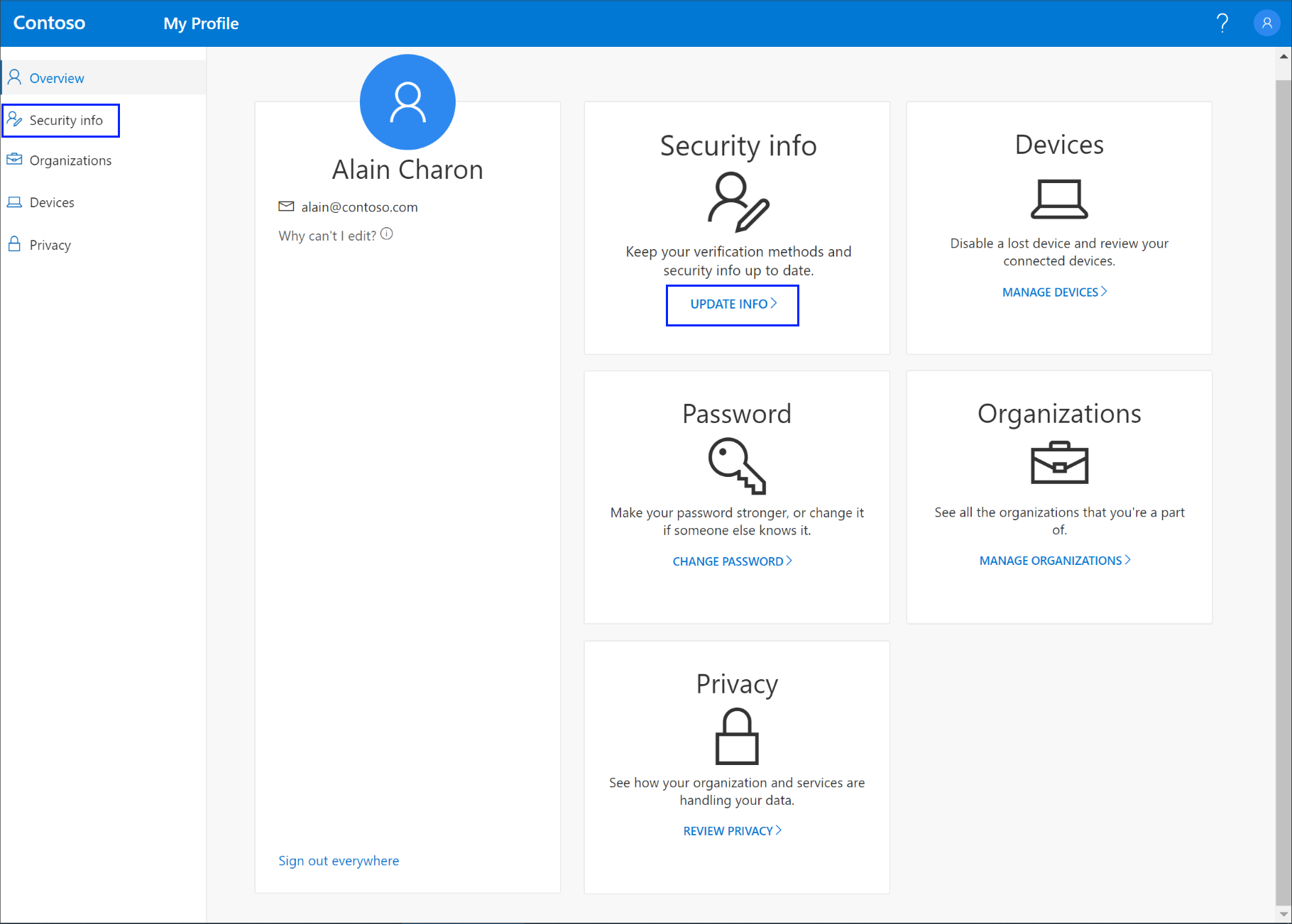
-
Atlasiet Drošības informācija kreisajā izvēlnē vai, izmantojot saiti drošības informācijas rūtī. Ja esat jau reģistrējies, jums tiks prasīta divsoļu pārbaude. Pēc tam rūtī Drošības informācija atlasiet Pievienot metodi.
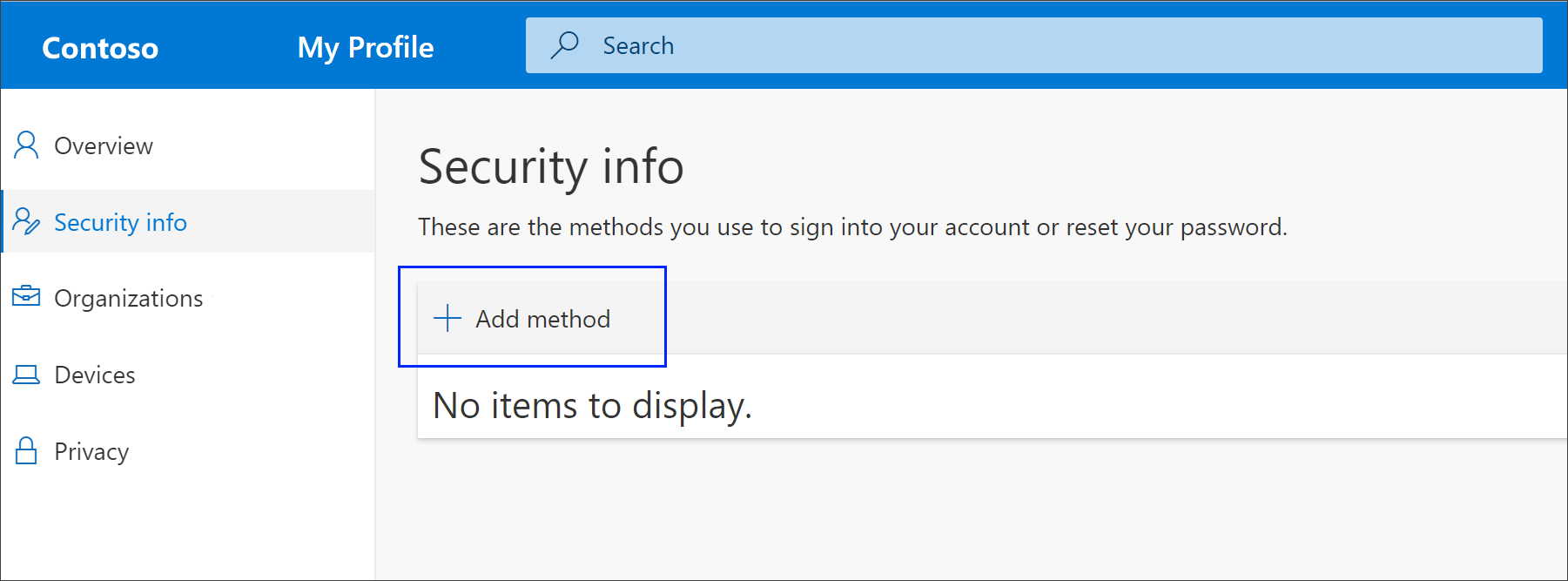
-
Lapā Metodes pievienošana sarakstā atlasiet Authenticator un pēc tam atlasiet Pievienot.
-
Sākuma ekrānā, iegūstot lietojumprogrammas lapu, atlasiet Lejupielādēt tūlīt, lai mobilajā Microsoft Authenticator lejupielādētu un instalētu programmu, un pēc tam atlasiet Tālāk. Papildinformāciju par programmas lejupielādi un instalēšanu skatiet rakstā Programmas Microsoft Authenticator instalēšana.
-
Ja vēlaties izmantot autentificētāja programmu, kas nav Microsoft Authenticator programmu, atlasiet Vēlos izmantot citu autentificētāja lietojumprogrammu.
-
Ja jūsu organizācija ļauj izvēlēties citu metodi papildus autentificētāja lietojumprogrammai, varat atlasīt Vēlos iestatīt citu metodi.
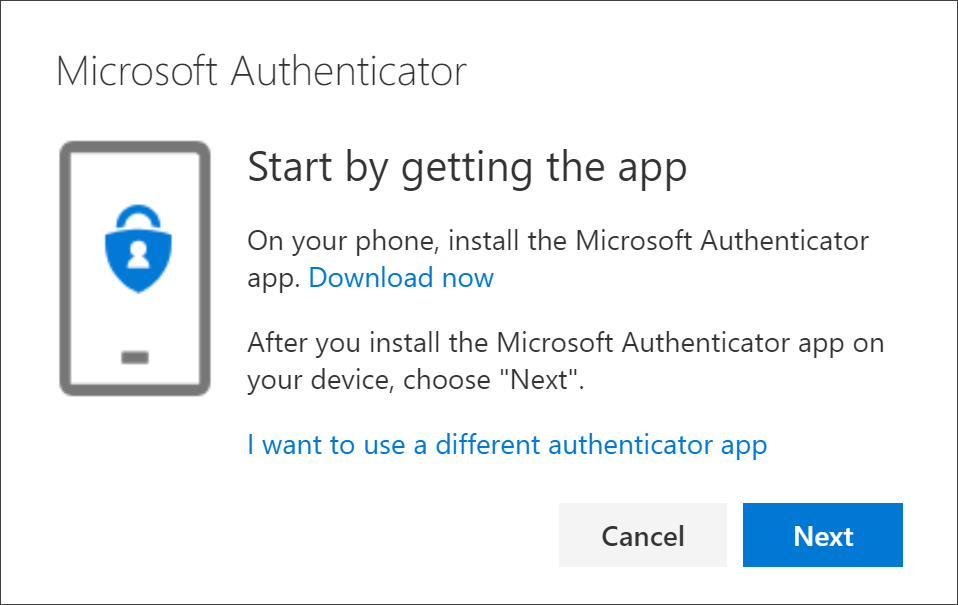
-
-
Paliekiet lapā Konta iestatīšana, kamēr mobilajā ierīcē Microsoft Authenticator programmu.
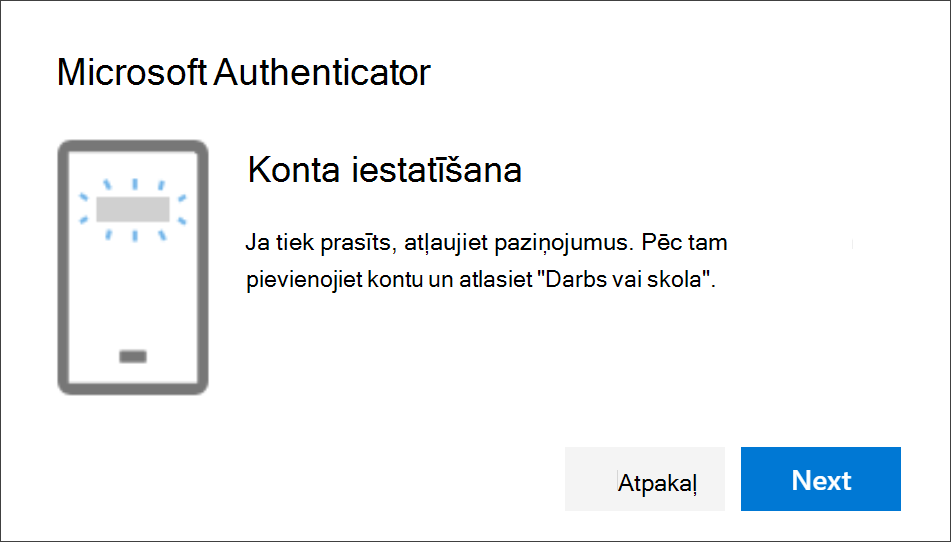
-
Atveriet programmu Microsoft Authenticator atlasiet , lai atļautu paziņojumus (ja tiek prasīts), augšējā labajā stūrī atlasiet Pievienot kontu un augšējā labajā stūrī atlasiet Pievienot kontu un pēc tam atlasiet Darba vai mācību konts.
Piezīme.: Pirmoreiz iestatot Microsoft Authenticator programmu, var tikt parādīta uzvedne, vaicājot, vai atļaut programmai piekļūt jūsu kamerai (iOS) vai atļaut programmai uzņemt attēlus un ierakstīt video (Android). Lai nākamajā darbībā uzņemtu QR koda attēlu, atlasiet Atļaut, lai autentificētāja lietojumprogramma varētu piekļūt jūsu kamerai. Ja neatļaujat kameru, joprojām varat iestatīt autentificētāja lietojumprogrammu, bet jums koda informācija ir jāpievieno manuāli. Informāciju par to, kā manuāli pievienot kodu, skatiet sadaļā Manuāla konta pievienošana lietojumprogrammai.
-
Atgriezieties datora lapā Konta iestatīšana un pēc tam atlasiet Tālāk. Tiek parādīta lapa Scan the QR code (Skenēt QR kodu).
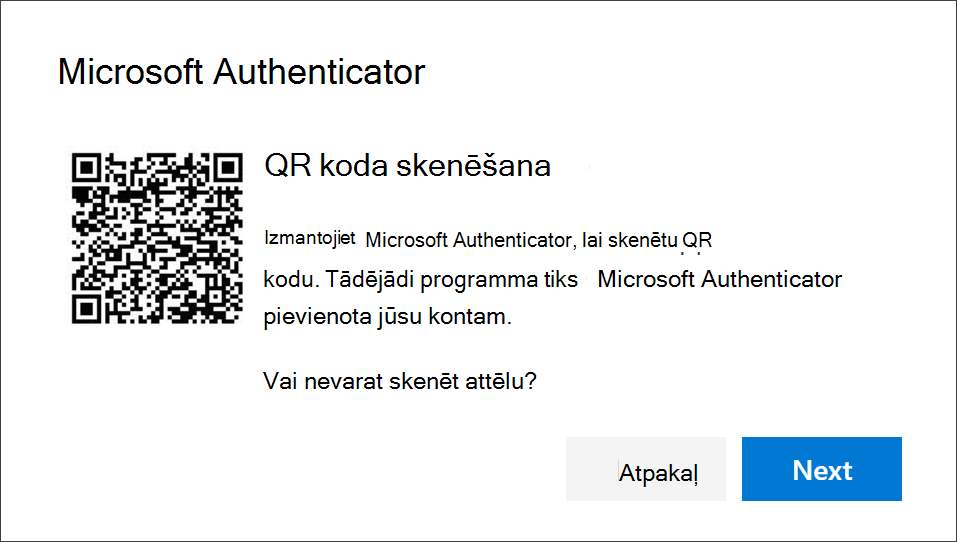
-
Skenējiet nodrošināto kodu ar datora Microsoft Authenticator QR kodu lasītāju, kas tika lietots mobilajā ierīcē pēc tam, kad izveidojāt savu darba vai mācību kontu 6. darbībā.
-
Autentifikācijas programmai ir veiksmīgi jāpievieno jūsu darba vai mācību konts bez nepieciešamības sniegt jums papildinformāciju. Taču, ja QR kodu lasītājs nevar nolasīt kodu, varat atlasīt Nevar skenēt QR kodu un manuāli ievadīt kodu un vietrādi URL Microsoft Authenticator programmā. Papildinformāciju par manuālu koda pievienošanu skatiet rakstā Manuāla konta pievienošana lietojumprogrammai.
-
Datora lapā QR kods atlasiet Tālāk. Lai pārbaudītu savu kontu, Microsoft Authenticator mobilajā ierīcē tiek nosūtīts paziņojums Microsoft Authenticator.
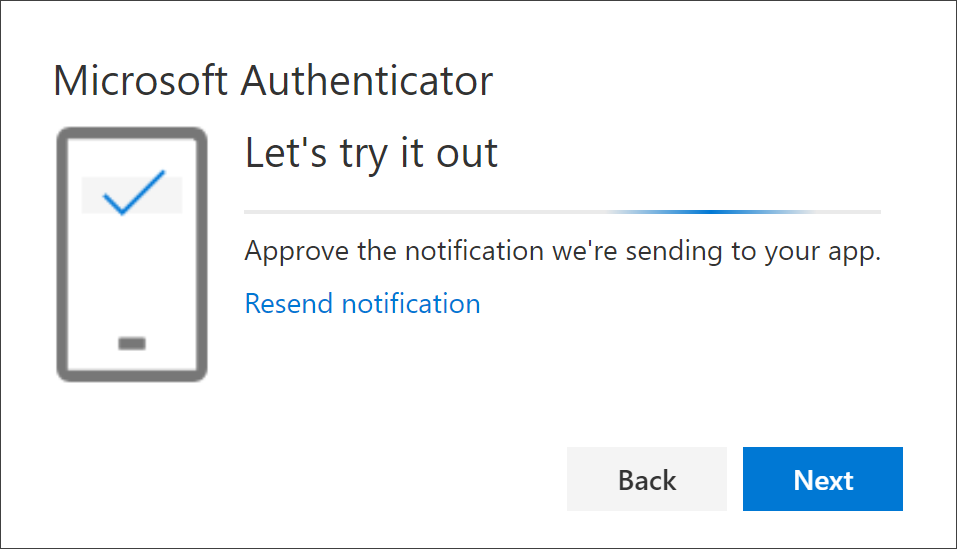
-
Apstipriniet paziņojumu lietojumprogrammā Microsoft Authenticator tam atlasiet Tālāk. Jūsu drošības informācija ir atjaunināta, lai pēc Microsoft Authenticator izmantotu lietojumprogrammu un pārbaudītu jūsu identitāti, izmantojot divsoļu pārbaudi vai paroles atiestatīšanu.
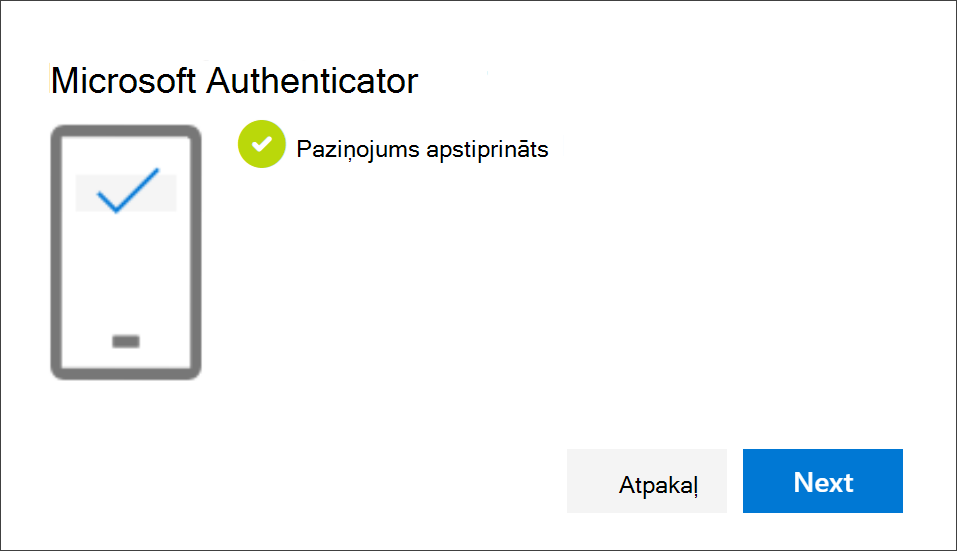
Autentificētāja lietojumprogrammas dzēšana no drošības informācijas metodēm
Ja vairs nevēlaties izmantot autentificētāja lietojumprogrammu kā drošības informācijas metodi, varat to noņemt no lapas Drošības informācija. Tas darbojas visās autentificētāja programmās, nevis tikai Microsoft Authenticator programmā. Pēc lietojumprogrammas dzēšanas dodieties uz autentificētāja programmu savā mobilajā ierīcē un izdzēsiet kontu.
Svarīgi!: Ja nejauši izdzēšat autentificētāja programmu, to nav iespējams atsaukt. Autentificētāja lietojumprogramma būs jāpievieno vēlreiz, izpildot darbības šī raksta sadaļā Autentificētāja lietojumprogrammas iestatīšana.
Lai izdzēstu autentificētāja programmu
-
Lapā Drošības informācija atlasiet saiti Dzēst blakus lietojumprogrammai Authenticator lapai.
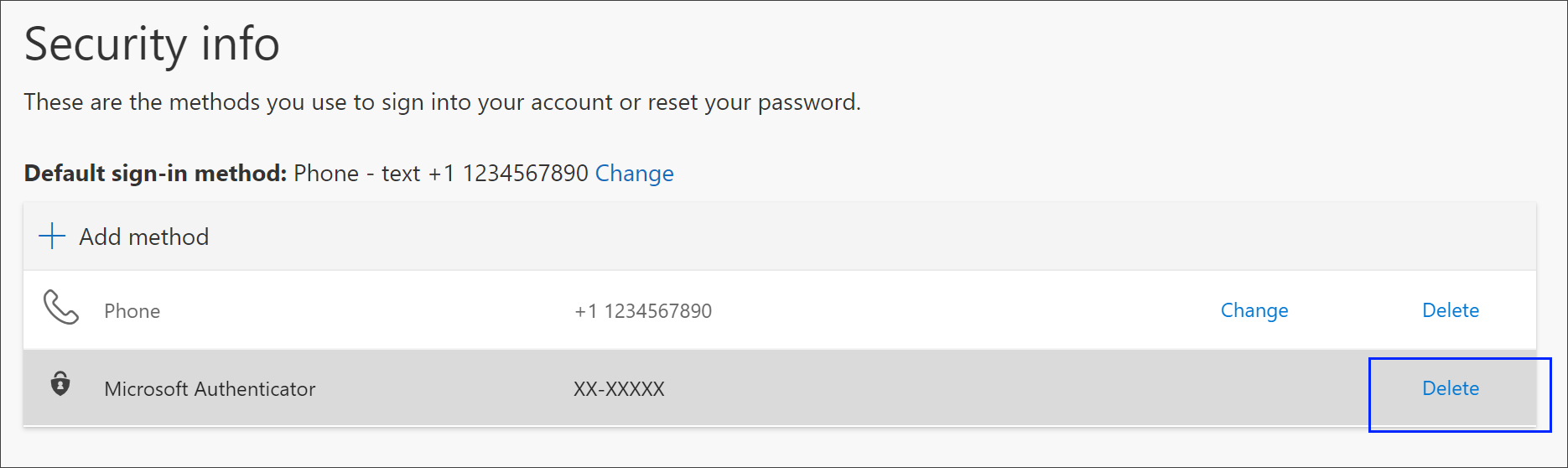
-
Kad tiek lūgts apstiprināt autentificētāja lietojumprogrammas dzēšanu, atlasiet Jā. Pēc autentificētāja lietojumprogrammas izdzēšanas tā tiek noņemta no jūsu drošības informācijas un pazūd no drošības informācijas lapas. Ja autentificētāja lietojumprogramma ir jūsu noklusējuma metode, noklusējuma izmaiņas tiek mainītas uz citu pieejamo metodi.
-
Atveriet autentificētāja programmu savā mobilajā ierīcē, atlasiet Rediģēt kontus un pēc tam izdzēsiet savu darba vai mācību kontu no autentificētāja lietojumprogrammas.
-
Jūsu konts ir pilnībā noņemts no autentificētāja lietojumprogrammas divsoļu pārbaudes un paroles atiestatīšanas pieprasījumiem.
Noklusējuma drošības informācijas metodes maiņa
Ja vēlaties, lai autentifikācijas programma ir noklusējuma metode, ko izmantojat, pierakstoties savā darba vai mācību kontā, izmantojot divsoļu pārbaudi vai paroles atiestatīšanas pieprasījumus, varat to iestatīt lapā Drošības informācija.
Piezīme.: Ja noklusējuma pierakstīšanās metode ir īsziņa vai zvans uz jūsu tālruņa numuru, tad SMS kods vai balss zvans tiek automātiski nosūtīts daudzfaktoru autentifikācijas laikā. No 2021. gada jūnija dažas programmas lūgs lietotājiem vispirms izvēlēties Tekstu vai Zvanīt. Šī opcija neļauj nosūtīt pārāk daudz drošības kodu dažādām programmām. Ja noklusējuma pierakstīšanās metode ir noklusējuma Microsoft Authenticator (ko microsoft iesaka), tad paziņojums par programmu tiek nosūtīts automātiski.
Noklusējuma drošības informācijas metodes maiņa
-
Lapā Drošības informācija blakus noklusējuma pierakstīšanās metodes informācijai atlasiet Mainīt.
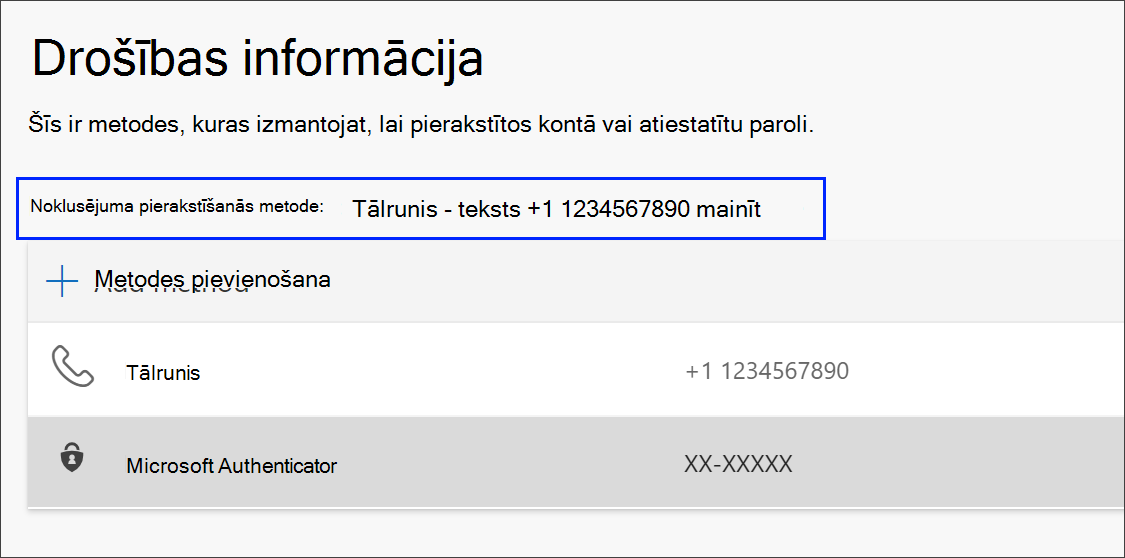
-
Izvēlieties Microsoft Authenticator — paziņojums no pieejamo metožu saraksta. Ja neizmantojat programmu, Microsoft Authenticator atlasiet opciju Authenticator vai aparatūras marķieri.
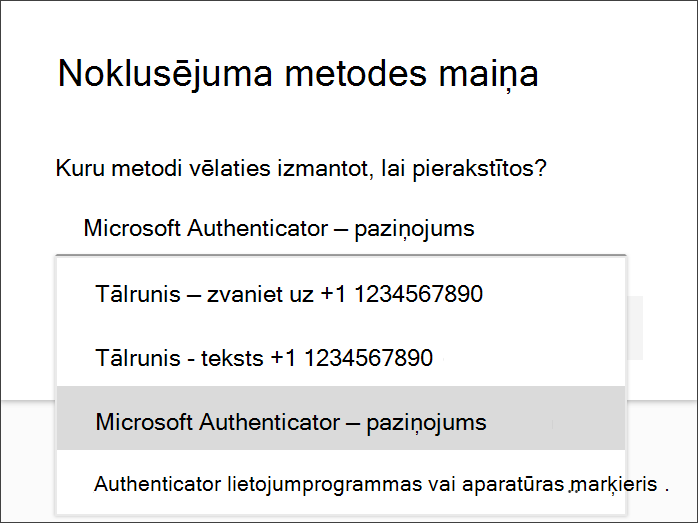
-
Atlasiet vienumu Apstiprināt. Noklusējuma metode, kas tiek izmantota, lai pierakstītos izmaiņas Microsoft Authenticator programmā.
Papildinformācija par drošības informācijas metodēm
Jums ir papildu opcijas, kā jūsu organizācija sazinās ar jums, lai apliecinātu savu identitāti, ņemot vērā to, ko mēģināt darīt. Opcijas ir šādas:
-
Mobilās ierīces teksts. Ievadiet savas mobilās ierīces numuru un saņemiet īsziņu ar kodu, ko izmantosit divsoļu pārbaudei vai paroles atiestatīšanai. Lai iegūtu pakāpeniskas norādes par to, kā pārbaudīt savu identitāti ar īsziņu (SMS), skatiet rakstu Drošības informācijas iestatīšana īsziņu (SMS) izmantošanai.
-
Mobilās ierīces vai darba tālruņa zvans. Ievadiet savas mobilās ierīces numuru un saņemiet tālruņa zvanu divsoļu pārbaudei vai paroles atiestatīšanai. Lai iegūtu pakāpeniskas norādes par to, kā pārbaudīt savu identitāti ar tālruņa numuru, skatiet rakstu Drošības informācijas iestatīšana tālruņa zvanu izmantošanai.
-
Drošības atslēga: reģistrējiet savu ar Microsoft saderīgo drošības atslēgu un izmantojiet to kopā ar PIN kodu divsoļu pārbaudei vai paroles atiestatīšanai. Lai iegūtu pakāpeniskas norādes par to, kā pārbaudīt savu identitāti, izmantojot drošības atslēgu, skatiet rakstu Drošības informācijas iestatīšana drošības atslēgas izmantošanai.
-
E-pasta adrese. Ievadiet savu darba vai mācību e-pasta adresi, lai saņemtu paroles atiestatīšanas e-pasta ziņojumu. Šī opcija nav pieejama divsoļu pārbaudei. Lai iegūtu pakāpeniskas norādes e-pasta iestatīšanai, skatiet rakstu Drošības informācijas iestatīšana e-pasta izmantošanai.
-
Drošības jautājumi. Atbildiet uz dažiem drošības jautājumiem, ko izveidojis jūsu organizācijas administrators. Šī opcija ir pieejama tikai paroles atiestatīšanai, nevis divsoļu pārbaudei. Lai iegūtu pakāpeniskas norādes par to, kā iestatīt drošības jautājumus, skatiet rakstu Drošības informācijas iestatīšana, lai lietotu drošības jautājumus.
Piezīme.: Ja trūkst kādas no šīm opcijām, visticamāk, ka jūsu organizācija neļauj izmantot šīs metodes. Šādā gadījumā jums jāizvēlas pieejama metode vai jāsazinās ar administratoru, lai saņemtu papildinformāciju.
Nākamās darbības
Pierakstieties, izmantojot lietojumprogrammu Microsoft Authenticator veicot rakstā Pierakstīšanās, izmantojot divsoļu pārbaudi vai drošības informāciju norādītās darbības.
Ja esat to nozaudējis vai aizmirsis, paroles atiestatīšanas portālā vai izpildiet rakstā Darba vai mācību paroles atiestatīšana minētās darbības.
Saņemiet padomus par problēmu novēršanu un palīdzību saistībā ar pierakstīšanās problēmām rakstā Nevar pierakstīties savā Microsoft kontā.










